حتی با وجود اینکه دستگاههای خانه هوشمند اغلب بهصورت پلاگین و بازی هستند، باید مراحل راهاندازی ضروری را انجام دهید تا بیشترین بهره را از آنها ببرید. بنابراین، این کاری است که من هر بار که یک ابزار خانه هوشمند جدید دریافت می کنم، انجام می دهم.
خلاصه عناوین
- خواندن دفترچه راهنما
- دانلود و اتصال برنامه مرتبط
- سفارشی کردن جزئیات گجت
- همگام سازی آن با حساب Google Home من
- تست کردن آن
حتی با وجود اینکه دستگاههای خانه هوشمند اغلب بهصورت پلاگین و بازی هستند، باید مراحل راهاندازی ضروری را انجام دهید تا بیشترین بهره را از آنها ببرید. بنابراین، این کاری است که من هر بار که یک ابزار خانه هوشمند جدید دریافت می کنم، انجام می دهم.
1 خواندن دفترچه راهنما

من همیشه مطمئن می شوم که دفترچه راهنمای یک دستگاه خانه هوشمند را می خوانم. این معمولاً نادیده گرفتهترین بخش توسط بسیاری از مصرفکنندگان است، اما مهمترین بخش نیز میباشد. این به این دلیل است که کتابچه راهنمای کاربر اغلب حاوی اطلاعات مهمی برای تنظیم دستگاهی است که شما دارید.
حداقل، دفترچه راهنمای کاغذی موجود در بسته، اصول اولیه روشن کردن و استفاده از ابزار شما را به شما نشان میدهد و حتی میتواند شامل پیوندی باشد که حاوی دستورالعملهایی برای ویژگیهای پیشرفتهتر است.
علاوه بر این، دفترچه راهنما همچنین به شما در مورد کارهایی که باید و نباید انجام دهید تا طول عمر وسایل خانه هوشمند خود را افزایش دهید هشدار می دهد. من همچنین به URL نوشته شده در دفترچه راهنما می روم (یا کد QR را اسکن می کنم)، زیرا گاهی اوقات به راهنماهای YouTube می رسد که به شما کمک می کند کالای اخیراً خریداری شده خود را تنظیم کنید.
اگر زمانی با مشکل مواجه شوم، دفترچه راهنما به طور کلی دارای مراحل اولیه عیب یابی است. به این ترتیب، میتوانم خودم را از سردرد نجات دهم و بدون نیاز به جستوجو در وب برای یافتن پاسخهای ساده، کارها را انجام دهم.
2 بارگیری و اتصال برنامه مرتبط

پس از آشنایی با اصول اولیه دستگاه خانه هوشمند خود، آن را اجرا میکنم تا ببینم آیا عملکردهای اصلی آن مطابق با هدف کار میکنند یا خیر. پس از اطمینان از آن، برنامه مربوط به آن را دانلود می کنم تا شروع به همگام سازی آن با سیستم خانه هوشمند خود کنم.
توجه داشته باشید که این فقط برنامه معمولی Google Home یا Amazon Alexa نیست، مگر اینکه از دستگاه Google و Amazon استفاده کنید. در عوض، این برنامه ای است که سازنده دستگاه به طور خاص برای ابزاری که خریداری کرده اید ساخته شده است. به عنوان مثال، من چندین دوشاخه Lasco Smart Eco دارم که باید آنها را به یک برنامه سازگار با Tuya متصل کنم تا روی تلفن خود کنترل کنم، مانند برنامه Smart Life.
هنگامی که ابزار هوشمند را به حساب خود در برنامه اضافه کردم، سپس می توانم ویژگی های پیشرفته آن را کنترل کنم. این شامل روشن و خاموش کردن آن از راه دور، اضافه کردن یک تایمر، روشن کردن قفل کودک و حتی ایجاد خودکار است.
3 سفارشی کردن جزئیات گجت

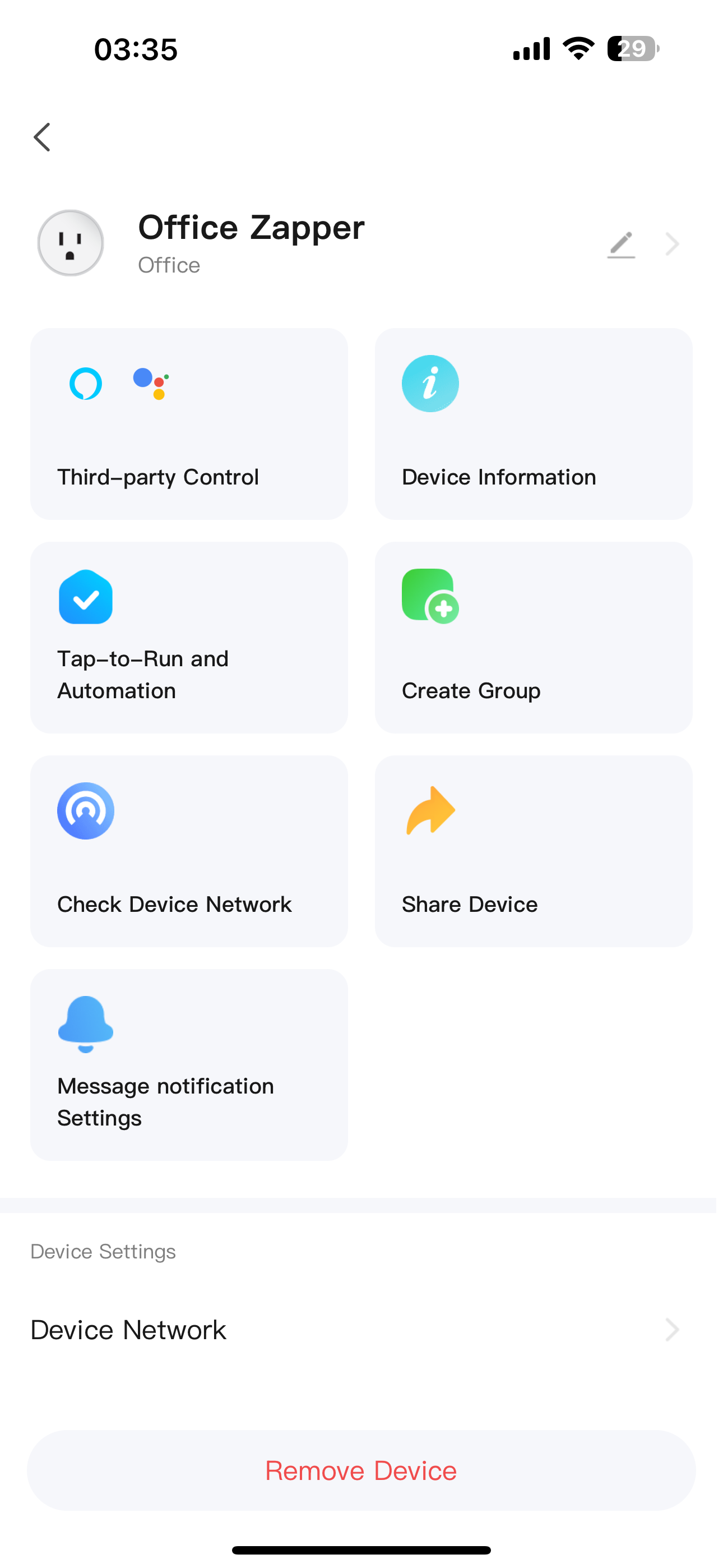
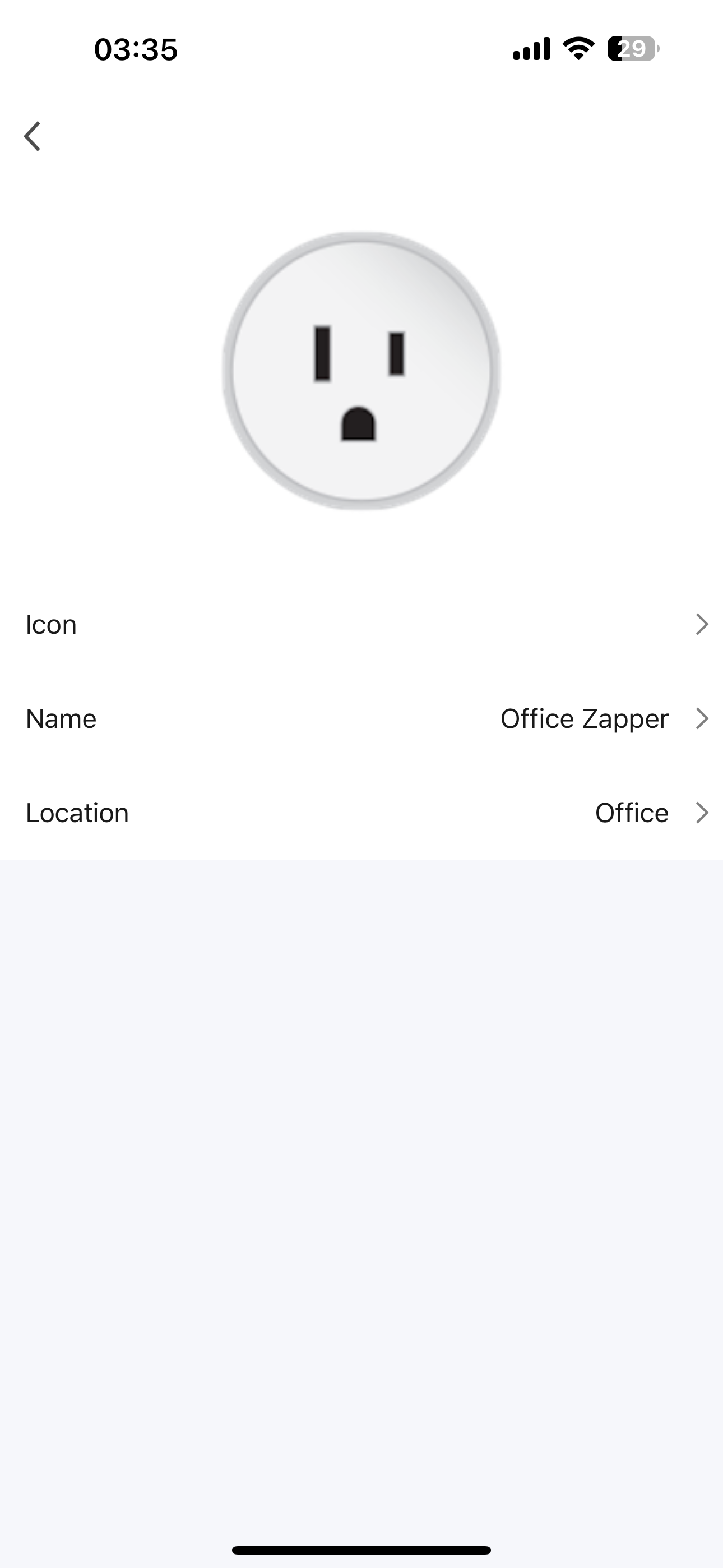
در حالی که شخصی سازی جزئیات گجت شما ممکن است احساس درد کند، به خصوص اگر فقط یک یا دو دستگاه هوشمند دارید، اگر آیتم های هوشمند زیادی در خانه خود دارید، این امر بسیار مهم است. بنابراین، برای اطمینان از اینکه میدانم چه چیزی را روی تلفنم کنترل میکنم، همیشه نام دستگاه هوشمندم را به موقعیت مکانی + عملکرد تغییر میدهم (مگر اینکه نقش منحصر به فردی داشته باشد، بنابراین میتوانم آن را تابع بنامم).
بنابراین اگر من یک دوشاخه هوشمند داشته باشم که زاپر اشکال UV دفتر من را کنترل می کند، آن را Office bug zapper می نامم. به این ترتیب، میتوانم آن را از اتاقم، که به آن Bedroom bug zapper میگویم، متمایز کنم. از طرف دیگر، از آنجایی که من فقط یک پلوپز در خانه دارم، نام پلوپز هوشمندی که آن را کنترل می کند، می گذارم.
جدا از نامگذاری مناسب، من همچنین اطمینان حاصل می کنم که وسایل خانه هوشمند من بر اساس اتاق در برنامه مرتب شده اند. به این ترتیب، من به راحتی میتوانم کنترلهای یک دستگاه هوشمند را در برنامه پیدا کنم، بدون اینکه از 20 ابزار هوشمند فهرستشده در برنامه استفاده کنم.
4 همگام سازی آن با حساب Google Home من
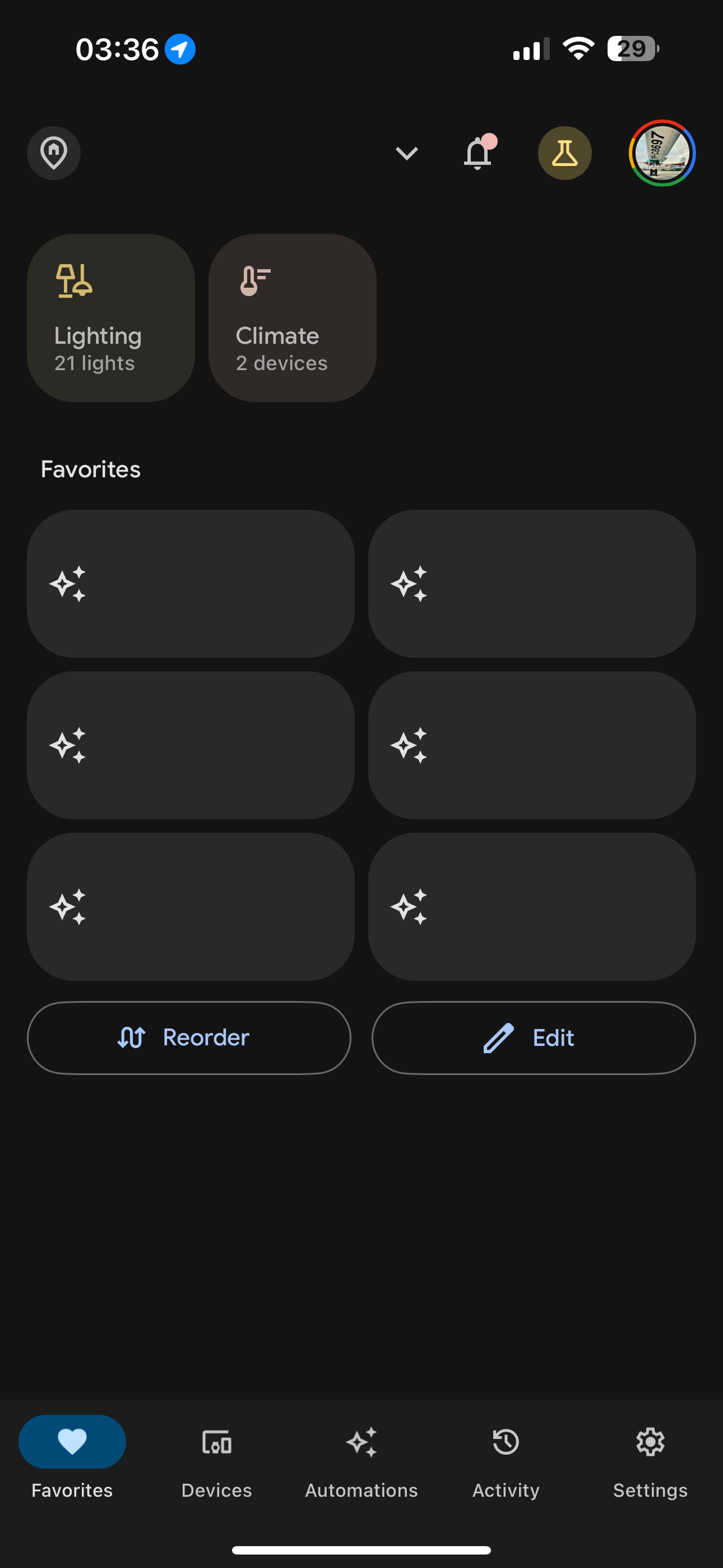


برای کنترل جهانی بیشتر، من همچنین برنامه اختصاصی دستگاه را با حساب Google Home خود همگام می کنم. به این ترتیب، میتوانم آن را با صدایم از طریق بلندگوهای مختلف Google Nest که در سرتاسر خانهام پراکنده شدهاند، کنترل کنم.
من همچنین در اتاق خوابم یک Google Nest Hub دارم که به من امکان می دهد هر یک از ابزارهای هوشمند خود را از طریق صفحه نمایش آن کار کنم – یکی از کارهای مفیدی که می توانید با نمایشگر هوشمند Google انجام دهید. برای انجام این کار، برنامه Google Home را در تلفن خود باز می کنم، روی Devices > Add ضربه می زنم و سپس Works with Google Home را انتخاب می کنم. از آنجا، برنامهای را که برای راهاندازی دستگاه خانه هوشمندم استفاده کردم، جستجو و انتخاب میکنم و دستورالعملهای روی صفحه را دنبال میکنم.
هنگامی که با حساب Google Home من هماهنگ شد، همه ابزارهای هوشمند را بر اساس نام، اتاق و خانه سازماندهی می کنم. با این تنظیم، می توانم دستورات پیشرفته ای ایجاد کنم که به اقدامات مختلف پاسخ می دهند.
این شامل کنترل چندین دستگاه از طریق یک فرمان صوتی، اطمینان از روشن و خاموش شدن چراغها پس از مدت زمان تعیینشده، و حتی فعال کردن مجموعهای از فرمانها هنگامی که تشخیص میدهد در حال ترک خانهام هستم، میشود. همچنین میتوانید روالهای Google Home را برای کارهای مفید اتوماسیون تنظیم کنید.
5 آن را آزمایش کنید

البته، آخرین کاری که من بعد از تنظیم همه چیز انجام میدهم این است که آزمایش کنم آیا دستگاهها، فرمانها و اتوماسیونهایی که ساختهام طبق خواسته کار میکنند یا خیر. به این ترتیب، مطمئن هستم که هنگام برنامهریزی دستگاه هوشمند چیزی را از دست ندادهام و با غافلگیری ناخواسته مواجه نخواهم شد. شما می توانید این کار را با اجرای اتوماسیونی که تنظیم کرده اید انجام دهید و بررسی کنید که آیا آنچه را که انتظار داشتید به دست آورده اید یا خیر.
اگر دستوراتی را انجام داده اید که به زمان خاصی بستگی دارد، مانند زمانی که می خواهید تمام چراغ های محیطی شما 15 دقیقه قبل از غروب آفتاب روشن شوند، می توانید ابتدا ماشه را برای تنظیم زمان روی پنج دقیقه از زمان فعلی تنظیم کنید. به این ترتیب، لازم نیست مدت زیادی منتظر بمانید تا ببینید آیا تمام چراغ هایی که می خواهید روشن کنید این کار را انجام می دهند یا خیر.
هنگامی که تأیید کردید که همه چیز همانطور که در نظر گرفته شده است کار می کند، می توانید دستور ماشه را روی زمان مناسب تنظیم کنید.
اینها کارهایی است که من انجام می دهم تا مطمئن شوم که ابزارهای هوشمندی که در اختیار دارم همانطور که در نظر گرفته شده کار می کنند و می توانم بیشترین بهره را از آنها ببرم. همچنین توصیه میکنم یک کپی یا اسکرین شات از رسید ابزار هوشمند را در فایلهای خود نگه دارید – به این ترتیب، اگر در طول دوره گارانتی آن با مشکلی مواجه شدید، در یافتن اسنادی که برای تعمیر یا تعویض آن نیاز دارید مشکلی نخواهید داشت. رایگان توسط سازنده
